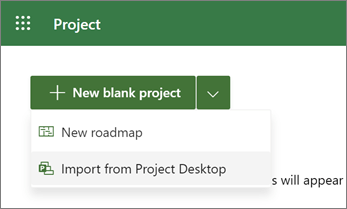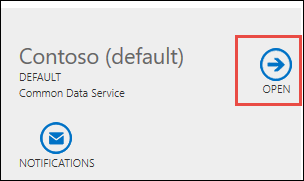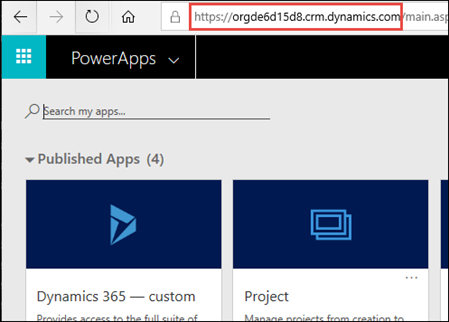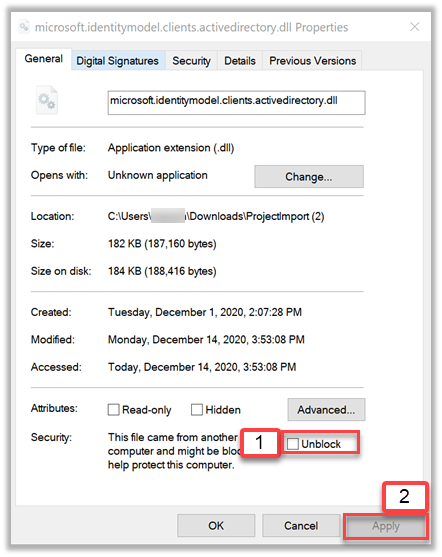Máte projekt, ktorý sledujete v počítačovej verzii Projectu a ktorý chcete presunúť do režimu online? Svoj .mpp súbor môžete presunúť z Projectu 2016 alebo novšej verzie do nového projektu v Project pre web a začať jednoduchšie spolupracovať.
-
Prejdite na project.microsoft.com a prihláste sa do svojho konta Microsoft 365.
-
Vyberte šípku vedľa položky Nový prázdny projekt a potom vyberte položku Importovať z počítačovej verzie Projectu.
-
V dialógovom okne Importovať z počítačovej verzie Projectu vyberte položku Vybrať .mpp súbor.
Poznámky:
-
Niektoré funkcie počítačovej verzie Projectu nie sú v Project pre web podporované. Pozrite si zoznam funkcií, ktoré sa nemigrujú.
-
Proces importovania nezmení ani neovplyvní váš súbor .mpp. Ak vám nový projekt Project pre web nevyhovuje, môžete ho odstrániť a skúsiť to znova alebo sa vrátiť k pôvodnému počítačovému projektu Projectu.
-
Projekt, ktorý chcete importovať, nesmie prekročiť Project pre web limity a hranice. Ak sa tak stane a napriek tomu sa pokúsite importovať, zobrazí sa chyba.
-
-
Prejdite na .mpp súbor, ktorý chcete importovať, a potom vyberte položku Otvoriť.
-
V dialógovom okne Import vlastných polí vyberte až 10 vlastných polí, ktoré chcete importovať do Project pre web projektu, a potom vyberte položku Hotovo.
-
Správa Import dokončenia zobrazí zoznam všetkých funkcií z počítačového súboru Projectu, ktoré nie sú podporované v Project pre web a aké zmeny sa vykonali na povolenie importu. Skontrolujte tieto zmeny a potom výberom tlačidla OK začnite pracovať na projekte v Project pre web.
Potrebujete získať informácie o Project pre web? Začnite tu:
Funkcie, ktoré sa nemigrujú
Project pre web je skvelá pre väčšinu projektov, ale nie je úplnou náhradou počítačovej verzie Projectu. Nasledujúce funkcie nie sú podporované a nedajú sa migrovať. Skôr než začnete, mali by ste projekt vyhodnotiť a skontrolovať, či sa nespolieha na tieto funkcie.
Poznámka: Tento zoznam nemusí byť úplný. Ak v novom projekte Project pre web chýbajú prvky alebo údaje, môžu sa spoliehať na nepodporovanú funkciu, ktorá nie je uvedená v zozname.
-
Ikona zvukového klipu
-
Obmedzenia, ktoré sa neimportujú:
-
Čo najskoršie
-
Nezačíná neskôr než
-
Nekončí neskôr než
-
Musí skončiť
-
Musí sa začať
-
-
Závislosti medzi projektmi
-
Termíny
-
Vzorce
-
Neaktívne úlohy
-
Manuálne úlohy
-
Úlohy s hodnotou null
-
Vlastné polia na úrovni projektu
-
Opakované úlohy
-
Zdroje
-
Naplánovať od nastavenia
-
Podprojekty
Ak chcete migrovať pomocou prostredia PowerShell, stiahnite si príkazy prostredia PowerShell, vyhľadajte svoje ID inštancie a cestu k súboru .mpp a potom spustite príkazy. Postupujte podľa úplných pokynov.
Poznámka: Tento nástroj nie je možné použiť na aktualizáciu existujúceho projektu. Nové projekty sa vytvárajú len v Projecte pre web.
-
Stiahnite si požadované príkazy prostredia PowerShell. Na vykonanie importu budete potrebovať súbory prostredia PowerShell. Stiahnite .zip súbor a extrahujte ho do nového priečinka.
-
Vyhľadajte svoje ID inštancie a úplnú cestu k súboru .mpp.
-
V centre správy Dynamics 365 vyberte predvolenú inštanciu a potom vyberte položku Otvoriť.
-
Na stránke nastavenia PowerApps je časť URL adresy, ktorá začína https:// a končí sa .com vaším ID inštancie. Na nasledujúcom obrázku je hodnota ID inštancie https://orgde6d15d8.crm.dynamics.com.
-
-
Import súboru programu Project (.mpp) do Project pre web Spustením príkazov prostredia PowerShell importujte počítačový súbor Projectu (.mpp) do Project pre web. Tieto pokyny používajú vaše poverenia na vytvorenie nového Project pre web projektu zo súboru .mpp. V niektorých prípadoch možno budete musieť .dll súbory odblokovať.
-
Otvorte prostredie PowerShell a prejdite do priečinka, do ktorého ste stiahli požadované súbory.
-
Spustite príkaz Import-Module .\ProjectImport.psm1.
Dôležité:
-
Ak sa pri tomto príkaze vyskytne chyba, odblokovanie .dll súborov a opätovné spustenie príkazu.
-
Ak chcete tieto dva .dll súbory odblokovať, vykonajte pre každý z nich nasledujúce kroky:
-
1. Vyberte súbor a potom vyberte položku Domov > Otvoriť vlastnosti>.
-
2. V dolnej časti vyberte v časti Zabezpečenie položku Odblokovať a potom vyberte položku Použiť.
-
-
-
-
Spustenie príkazu ImportProject -InstanceId Cesta ID-FilePath vašej inštanciek .mpp, ktorá nahradí id vašej inštancie vyhľadaným ID a cestu k .mpp úplným súborom pre súbor .mpp.
Keď sa zobrazí hlásenie o úspešnom vykonaní s URL adresou nového projektu, všetko je hotové. Importovaný projekt je pripravený na použitie v Project pre web.